- Auteur Jason Gerald [email protected].
- Public 2023-12-16 11:29.
- Laatst gewijzigd 2025-01-23 12:42.
Uw favoriete foto's omzetten in pop-upfoto's is een leuke en relatief gemakkelijke activiteit. Maak foto's van uw familie, huisdieren en beste vrienden of zelfs uw denkbeeldige afbeeldingen pop-up met behulp van uitsnijdingen uit tijdschriften of afbeeldingen. U kunt gewone fotovellen eenvoudig veranderen in 3D-meesterwerken met behulp van uitklapbare tabbladen of standaards.
Stap
Methode 1 van 1: Methode 1: Pop-outtabbladen gebruiken
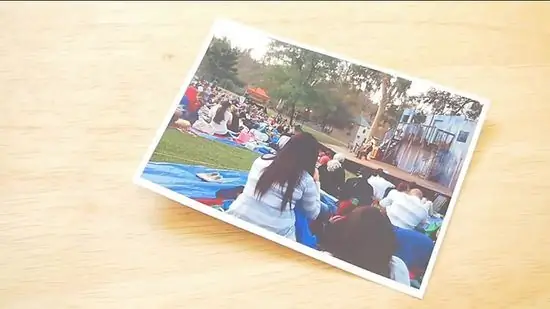
Stap 1. Kies een foto met een achtergrond- of landschapsafbeelding
De afbeelding hoeft niet scherp te zijn (omdat het het object is dat is gemaakt in een pop-up die later in het oog zal springen), dus kies in ieder geval een heel eenvoudige of eenvoudige achtergrondafbeelding. Straten, parken of natuurlijke achtergronden (bossen, bomen, enz.) zijn goede keuzes.

Stap 2. Knip het te maken object uit tot een pop-up van je foto
Snijd zoveel mogelijk dicht bij de rand van het object in overeenstemming met zijn vorm zonder het object te snijden
- Denk na over de grootte van je achtergrond. Is het object dat je hebt gesneden de juiste maat (is het te groot of te klein)?
- Je kunt meerdere kopieën van dezelfde foto maken (een "normale" foto tot leven brengen met afmetingen) of van verschillende foto's maken, spelend met het contrast tussen de achtergrond en het onderwerp dat tevoorschijn komt.

Stap 3. Vouw de foto die als achtergrond wordt gebruikt dubbel
De foto moet aan de binnenkant zitten. Druk op de vouw om deze plat te maken en laat de foto gevouwen blijven.
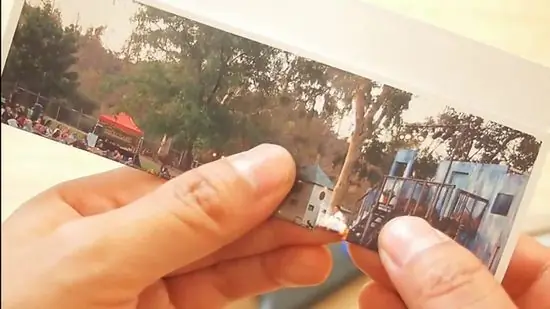
Stap 4. Maak twee parallelle snijlijnen van dezelfde lengte op het gevouwen deel van de achtergrondfoto
Plaats het stuk achter het object dat later moet worden bevestigd. Afhankelijk van de grootte van het object kun je sneden maken die ongeveer 1,3 tot 2,5 cm uit elkaar liggen. Hoe langer de snede, hoe verder het object van de achtergrond verwijderd is.
-
Maak nog twee snijlijnen voor eventuele extra objecten die u aan de achtergrond wilt toevoegen.
- Onthoud voordat u gaat knippen dat u een pop-upobject gaat plakken voor het gebied dat u aan het knippen bent. De snede mag dus niet langer zijn dan de hoogte van het object en de breedte tussen de snijlijnen die u maakt mag niet breder zijn dan uw object.
- Hoe dichterbij de uitsnijdingen die u maakt, hoe kleiner de tabbladen en hoe beter de resultaten - op die manier is de achtergrondfoto nog steeds vanuit elke hoek te zien.

Stap 5. Vouw het lipje (het gebied tussen de twee snijlijnen) heen en weer en druk totdat de vouw gelijk is
De vouwen die u tussen uw verticale sneden maakt, moeten horizontaal zijn. Vouw naar voren en naar achteren. Breng het tabblad terug naar zijn oorspronkelijke positie.
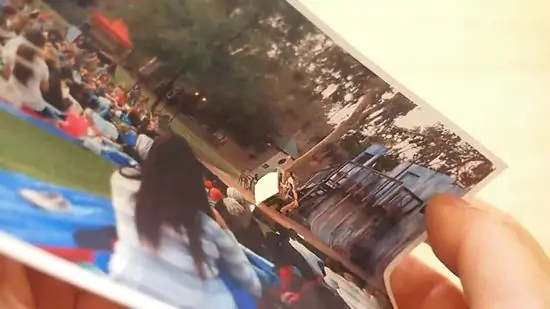
Stap 6. Open de gevouwen foto 90 graden
De "vloer" of de onderkant van de foto moet horizontaal zijn en de "achtergrond" of de achterkant van de foto moet verticaal zijn. Gebruik uw vinger om elk tabblad naar voren te duwen in de richting van het midden van de foto, waardoor een pop-upvenster ontstaat.
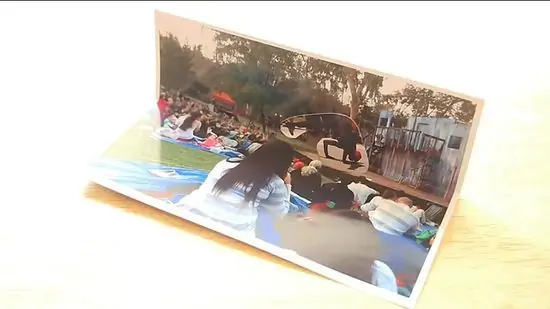
Stap 7. Plak je foto-object voor elk pop-upvenster om een pop-upeffect te creëren
Gebruik stoklijm (in plaats van witte lijm) om te voorkomen dat er teveel lijm gaat plakken en om het netjes te houden. Voila! Nu, waar wil je je foto plaatsen?
Als je geen lijm hebt, kan ook een transparante lijm worden gebruikt. Zorg ervoor dat de lijm gelijkmatig is verlijmd en vanuit geen enkele hoek zichtbaar is
=== Methode 2: De standaard gebruiken ===
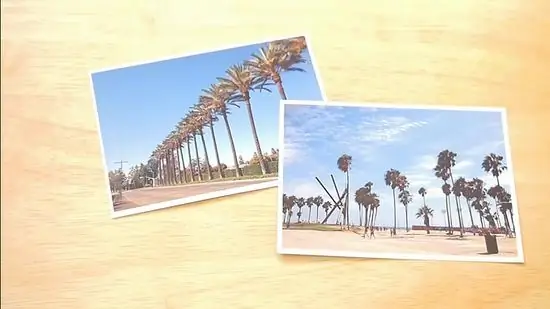
Stap 1. Selecteer twee foto's
De twee foto's hoeven niet exact te zijn. Het enige dat u nodig hebt, is "één landschapsfoto" en "één foto met onderwerp" (of twee). Als je een foto wilt hebben van een dinosaurus die in je keuken crasht, kun je natuurlijk een geweldige foto maken. Hoe vreemder de combinaties die u maakt, hoe minder nadruk er op het pop-outobject wordt gelegd. Dus als je je vrienden wilt laten reageren: "Wauw! 3D-foto's!", zorg ervoor dat de twee foto's die u kiest hetzelfde thema hebben.
- Zorg ervoor dat het foto-object kleiner is dan de achtergrond van de geselecteerde scène. Natuurlijk ontstaan er problemen als de T-Rex afbeelding 20 cm hoog is en je keukenfoto maar 4x6 is. Het formaat van foto's aanpassen is heel eenvoudig.
- Het onderwerp van de foto moet intact worden gekozen. Alleen het bovenlichaam van de T-Rex in je keuken laten zien (misschien probeert de T-Rex een opbergkast te openen?) heeft geen zin. Kies een compleet beeld als onderwerp, compleet van boven naar beneden.
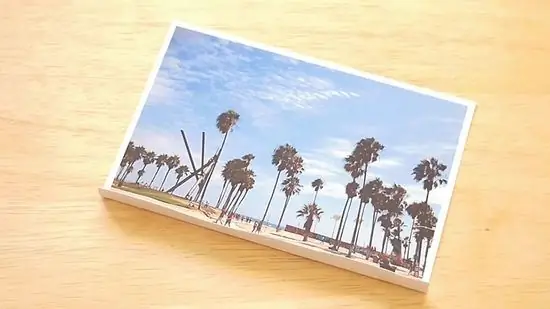
Stap 2. Vouw de achtergrondfoto
Voor een 8x10 foto vouwt u deze ongeveer 5 cm vanaf de onderkant in een voorwaartse vouwrichting, waarbij u de zijkant van de afbeelding recht houdt. Voor kleinere of grotere foto's, vouw ze op het juiste formaat. Je foto zou nu moeten kunnen staan.
De zijkant van de vouw die je maakt, is waar het onderwerp van je foto zal staan. Op die manier komen alle elementen op de foto, niet alleen voor de foto

Stap 3. Knip het onderwerp van de foto uit
Hoe minder kleine sneden u maakt, hoe beter. Dus als je een simpele afbeelding hebt, prima. Snijd zo dicht mogelijk bij de randen van het object.
Als je meer dan één object hebt, zorg er dan voor dat ze de juiste maat hebben

Stap 4. Maak een (of twee) steunen
Neem een stuk fotopapier (fotopapier is dikker dan gewoon papier) en knip kleine stukjes uit van 1,25 cm breed en 20,32 cm lang. Elk pop-outonderwerp vereist 1 standaard - dus als je 2 onderwerpen hebt, knip je er twee uit.
Net als voorheen is deze verhouding bedoeld voor 8x10 foto-objecten. Als het onderwerp van je foto groter of kleiner is, moet je de steunen op een ander formaat knippen

Stap 5. Vouw de standaard
Buig het zodat het eruitziet als een geometrische "U" -vorm. Beide zijden moeten 7,5 cm lang zijn en de onderkant van de letter "U" moet 5 cm zijn.
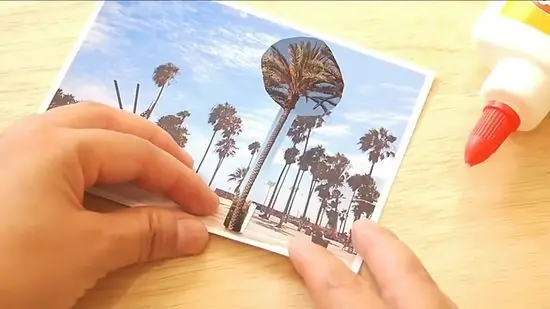
Stap 6. Lijm de steunen
Lijm een van de lange delen achter het onderwerp van de foto, precies in het midden, zodat het onderwerp goed kan staan. Lijm de andere lange zijde op de fotoachtergrond. Door deze afstand tussen de twee gelijmde zijden valt het onderwerp van je foto op.
Herhaal op dezelfde manier voor elk object dat je hebt. Als een object niet rechtop staat, gebruik dan een kleine hoeveelheid transparante lijm om het te fixeren

Stap 7. Plaats je foto
Wat doe je nu je een coole pop-upfoto hebt die je zelf hebt gemaakt? De truc die u moet doen, is de foto gewoon op een plaats te plaatsen waar u hem vanaf de zijkant niet kunt zien. Plaats hem waar je maar wilt, maar probeer vanaf verschillende plekken in je kamer op te staan om te zien hoe de foto er vanuit bepaalde hoeken uitziet.
Een hogere fotoplaatsing zal zeker beter zijn dan een lage plaatsing. Van onderaf bekeken, zal de foto intact lijken; maar van bovenaf bekeken verliest de foto zijn dimensie en gelaagdheid
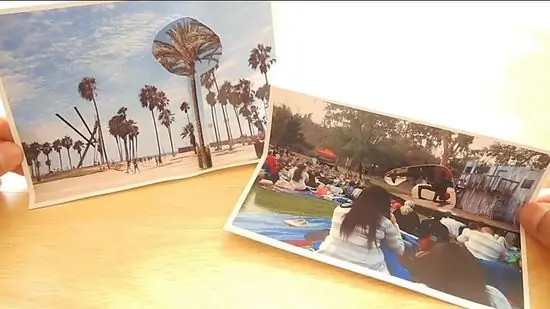
Stap 8. Klaar
Tips
- Druk foto's af op mat papier in plaats van op glanzend of glanzend papier, om het knippen, vouwen en plakken gemakkelijker te maken.
- Kies een foto-object dat scherp is en gemakkelijk te snijden is.
- Kies een foto-achtergrond zoals een landschapsfoto of een relatief eenvoudig interieur.
Wat je nodig hebt
Methode 1: Pop-outtabbladen gebruiken
- Meerdere foto's of kopieën van dezelfde foto die kunnen worden uitgeknipt
- Schaar
- plak lijm
Methode 2: De standaard gebruiken
- 2 foto's (minstens)
- Schaar
- Fotopapier (om een stand te maken)
- plak lijm






